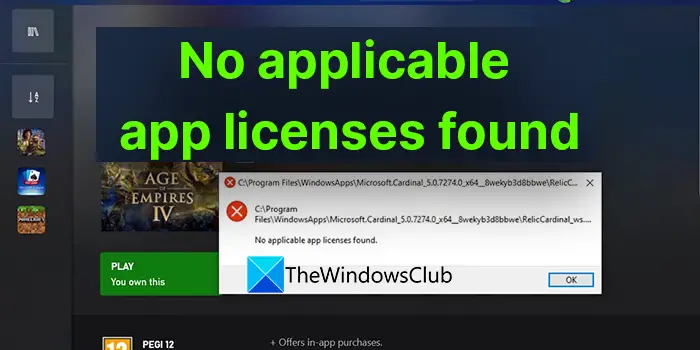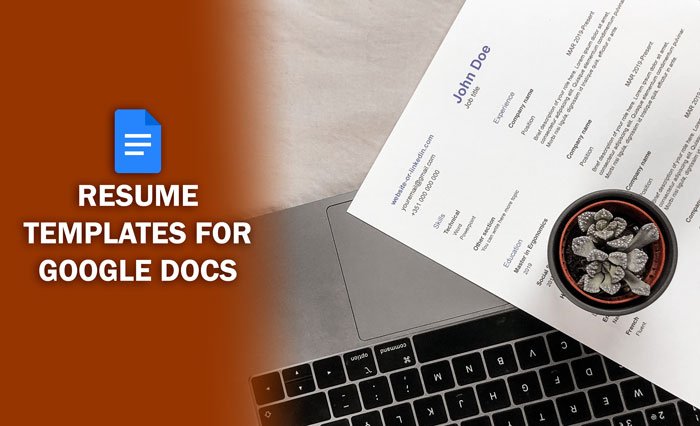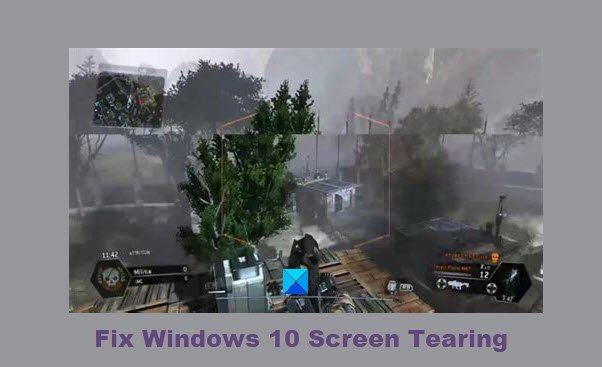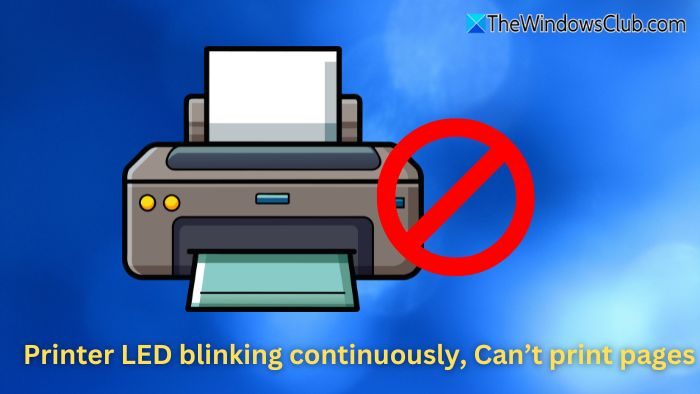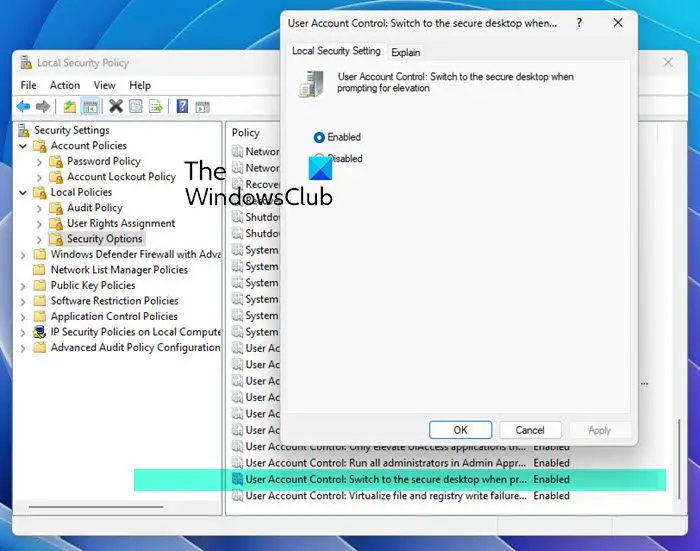を使用している場合は、見通しあなたの電子メールクライアントマックコンピュータに接続しても通知が表示されない場合は、次の提案が役に立ちます。 Gmail、Outlook、またはその他の電子メール アカウントを追加したかどうかに関係なく、これらのソリューションはすべてのアカウントで機能します。展望もそのうちの一つです最高のメールクライアント内蔵アプリ後の Mac の場合。ただし、新しい電子メール通知が表示されなくなった場合は、読み続けてください。
Mac で Outlook 通知が機能しない
Oを修正するにはutlook通知が機能しないMac で問題が発生した場合は、次の提案に従ってください。
- デスクトップにアラートを表示する
- Outlook のサウンド設定を確認する
- システム環境設定を確認する
- Outlook リセット設定ツールを使用する
- Outlook でアラートをリセットする
- 邪魔しないでください。
これらのヒントとコツについて詳しく知りたい場合は、読み続けてください。
1] デスクトップにアラートを表示する
完全なタイトルは、Microsoft Outlook アプリに含まれる設定を表します。この設定は、Mac コンピュータに新しいメッセージ通知を配信する方法を決定します。さらに、新しいメッセージの通知を受け取るかどうかを決定します。ただし、誤ってオフにしてしまうと通知は届きません。
これを確認するには、コンピューターで Outlook アプリを開き、見通し上部のメニュー バーのオプションを選択し、設定オプション。次に、次へ進みます通知とサウンド設定。ここにチェックボックスが表示されます。デスクトップにアラートを表示する。
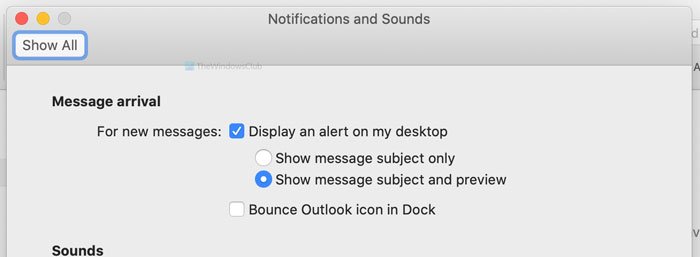
有効にする必要があります。そうでない場合は、それぞれのチェックボックスにチェックを入れます。
2] Outlook サウンド設定を確認する
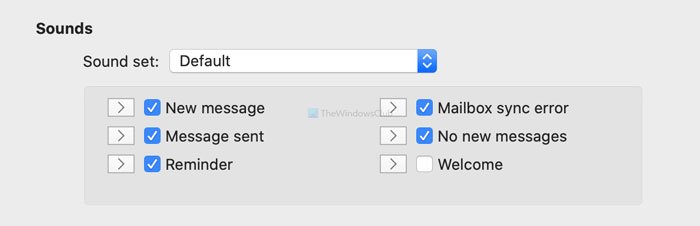
Outlook で通知音が鳴らずに通知が表示される場合は、次のことを確認してください。音設定。以前の設定と同じ場所で使用できます。で利用可能なすべてのチェックボックスにチェックが入っていることを確認してください。通知とサウンドウィンドウ。
3] システム環境設定を確認する
Mac には、Microsoft Outlook など、さまざまなアプリの通知を調整するためのオプションがいくつか用意されています。開けることができますシステム環境設定コンピュータ上で次の場所に移動します通知 > Microsoft Outlook。ここから、パネルが以下のようになることを確認します。
- Microsoft Outlookからの通知を許可する有効にする必要があります。そうでない場合は、対応するボタンを切り替えます。
- どちらかを選択する必要がありますバナーまたはアラートとしてMicrosoft Outlookのアラートスタイル。として設定されている場合なし、通知は表示されません。
- 通知音を鳴らすチェックを入れる必要があります。そうでない場合は、チェックボックスにチェックを入れます。
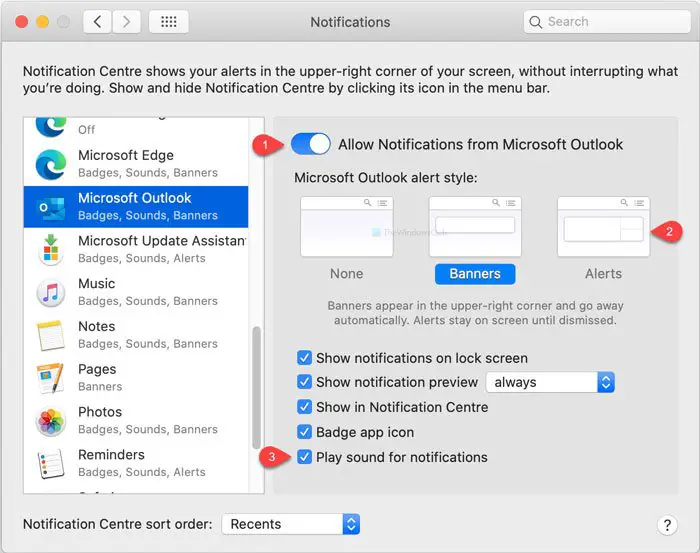
これらすべての設定が上記のとおりに設定されたら、コンピューターを再起動します。
4] Outlook リセット設定ツールを使用する
名前のとおり、Outlook のすべてのカスタム環境設定を一度にリセットします。 Microsoft は、このような一般的な問題を解決するためにこのツールを開発しました。したがって、 をクリックしてくださいこのリンクOutlook リセット設定ツールをダウンロードするには、ファイルを解凍してアプリを開くと、今すぐリセットボタン。
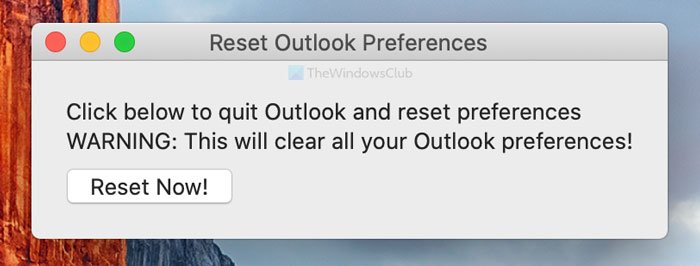
それをクリックしてください。プロセスが完了すると (通常は 1 秒しかかかりません)、次のようなメッセージが表示されます。
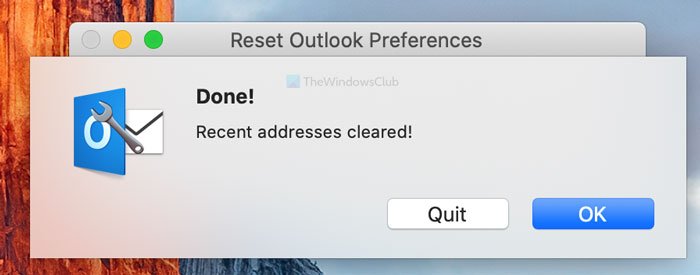
Outlook アプリを再起動します。
5] Outlook でアラートをリセットする
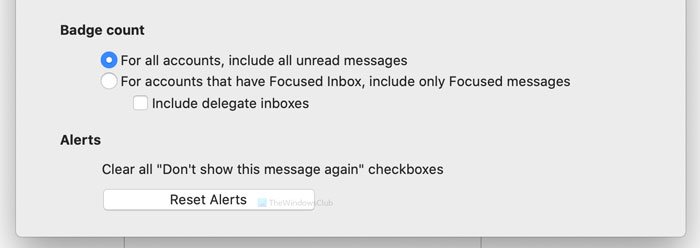
という設定がありますアラートのリセットOutlook の環境設定に含まれています。 「今後このメッセージを表示しない」チェックボックスをすべてオフにします。新しいメッセージの通知を受け取らない場合は、このオプションを使用してください。そのためには、通知とサウンドパネルをクリックして、アラートのリセットボタン。
6]「おやすみモード」を無効にする
Mac コンピュータで「おやすみモード」を有効にしている場合、ほとんどすべてのアプリから通知を受け取れない可能性があります。したがって、オンにしないことを確認することをお勧めします。そのためには、システム環境設定ウィンドウを開いて、次の場所に移動します。通知。ここで、と呼ばれるオプションを見つけることができます邪魔しないでください。有効になっていないことを確認してください。
これらは、macOS で Outlook から通知を受け取らない場合に試すことができる有効な解決策の一部です。
彼らが助けてくれることを願っています!